Utilisation du portail de délégations
Sur cette page, nous vous expliquons comment vous connecter au portail de délégation eIAM et comment gérer les utilisateurs depuis cette page. Cette tâche ne concerne que les responsables des cantons (KT_Superuser).
Connexion au portail de délégation
Pour vous connecter au portail de délégation, rendez-vous sur le site eIAM Portal , puis connectez-vous à l'aide de votre CH-LOGIN.
Vous devez ensuite accepter les conditions d'utilisation pour pouvoir accéder au portail.
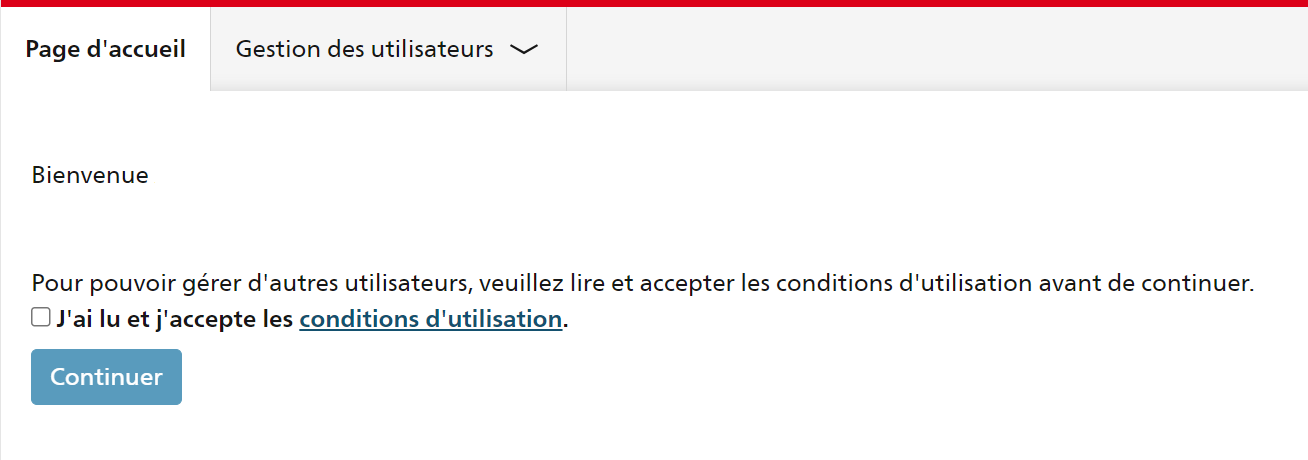
Vous êtes maintenant connecté au portail eIAM. Pour accéder à la gestion des utilisateurs, cliquez d'abord dans l'onglet "Gestion des utilisateurs", puis cliquez sur "Gestion déléguée".
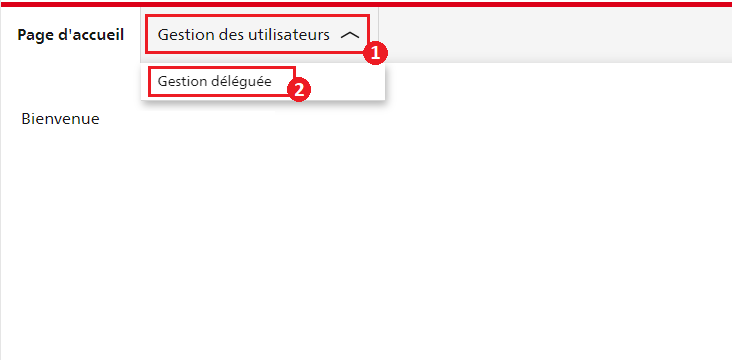
- En cliquant sur la flèche, vous ouvrez la liste des sites hospitaliers de votre canton.
- Vous pouvez également ajouter des utilsateurs du canton en cliquant sur le canton (il doit être surligné en bleu), puis en cliquant sur continuer.
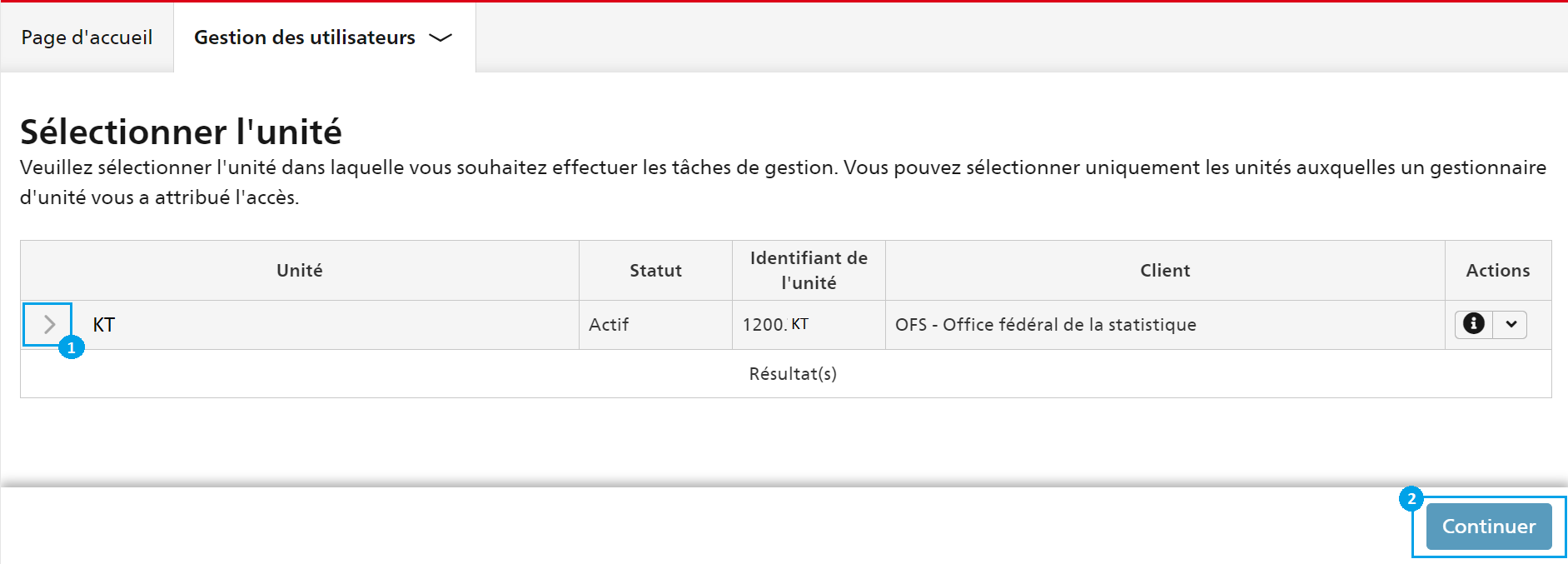
Vous pouvez selectionner le site hospitalier de votre choix, et cliquer sur continuer tout en bas de la page.
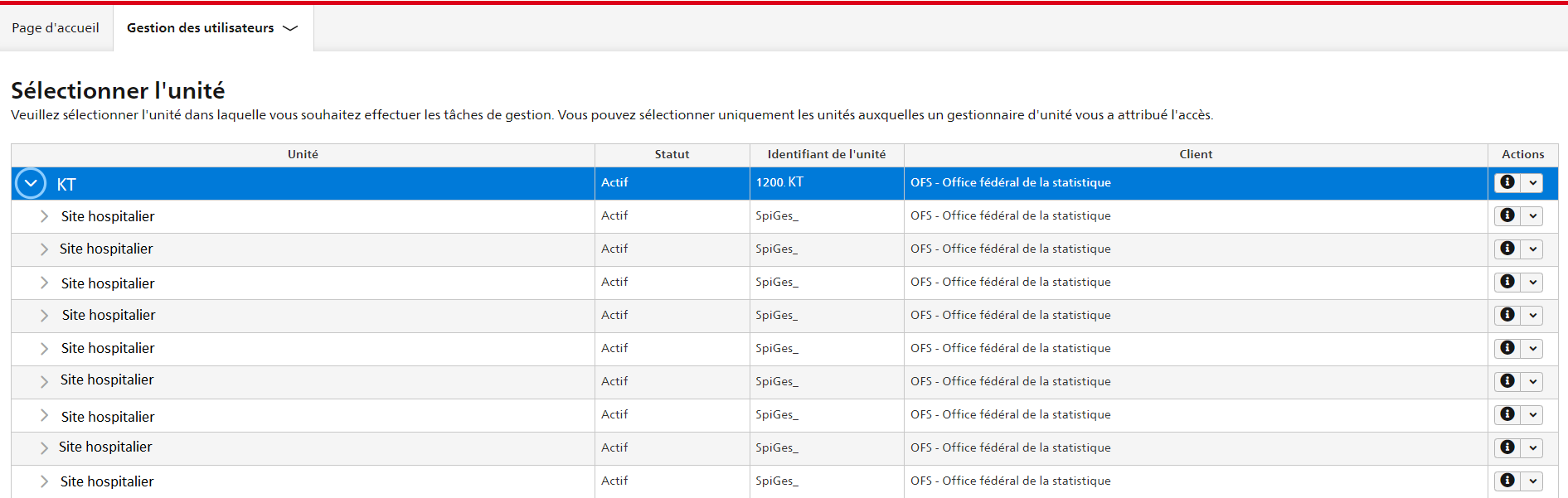
Gestion des utilisateurs
Vous pouvez maintenant gérer les utilisateurs qui auront accès aux données du site séléctioné.
- En cliquant sur cette case, vous pouvez créer un nouvel utilisateur.
- En cliquant sur le crayon, vous pouvez modifier les informations concernant l’utilisateur existant.
- Vous pouvez également modifier les autorisations d’un utilisateur en le séléctionnant puis en ciquant sur “continuer”.
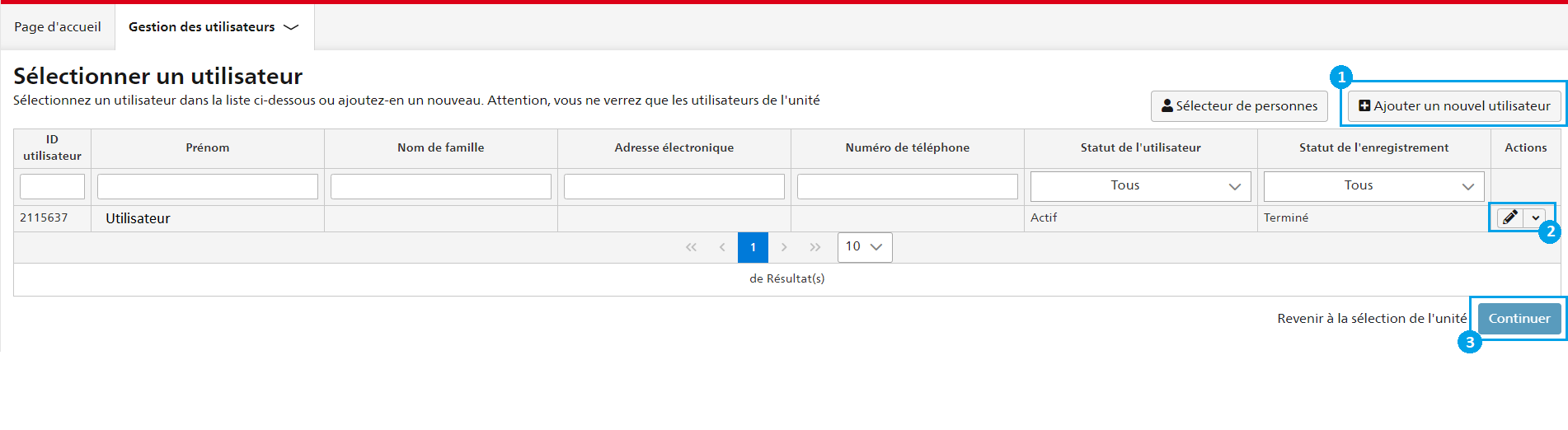
Création d’un utilisateur
Vous devez saisir ici les informations personnelles de l’utilisateur que vous souhaitez ajouter. Veillez à bien mettre les mêmes informations que celle présente sur la carte d’identité de l’utilisateur.
Les informations suivantes sont obligatoires:
- Nom(s)
- Prénom(s)
- Adresse électronique (mettre l’adresse e-mail professionnelle)
Les autres informations sont facultatives
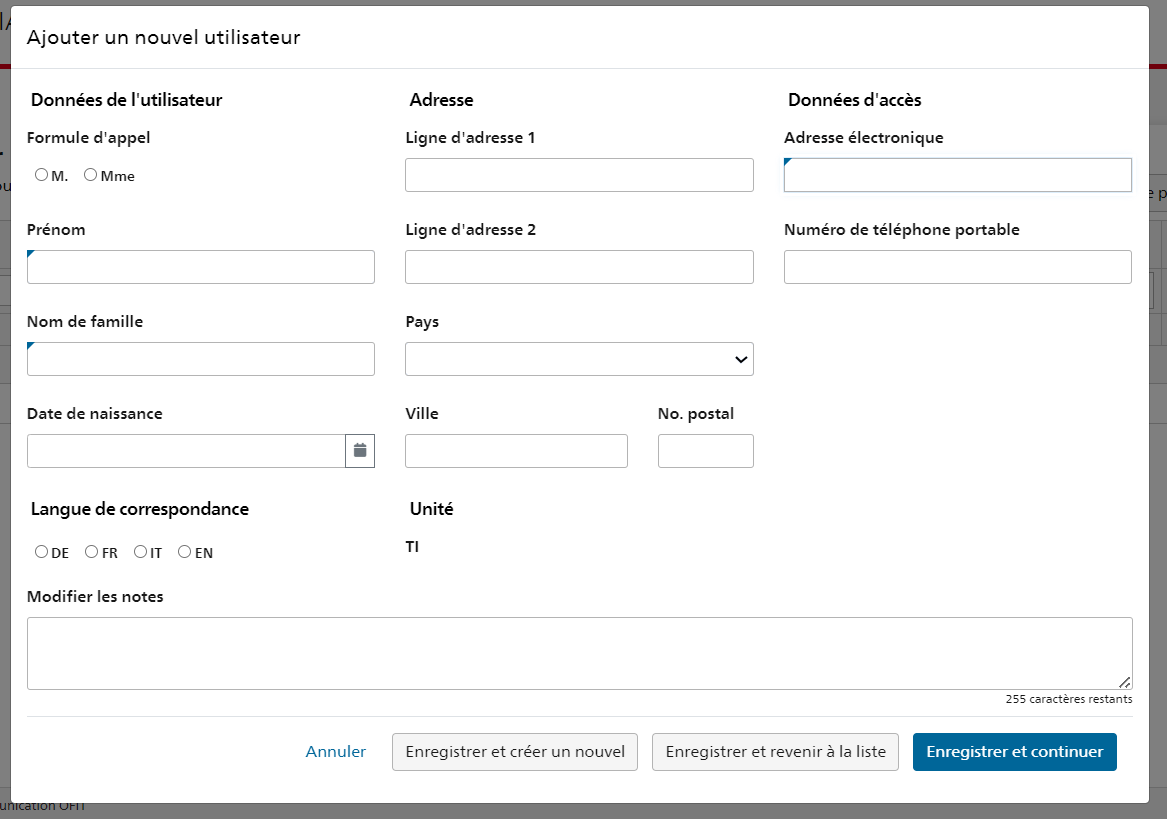
Modification des autorisations de l’utilisateur
- En cliquant sur cette case, vous pouvez ajouter un second profil à l’utilisateur
- En cliquant sur le crayon, vous pouvez modifier le nom du profil. Vous pouvez également désactiver le profil en cliquant sur la flèche à côté du crayon, puis en cliquant sur “désactiver”.
- Vous pouvez ici séléctioner le rôle que vous souhaitez donner à l’utilisateur. En cliquant, un résumé du rôle s’affichera dans l’encadré à droite.
- Vous pouvez accorder le rôle séléctioné à l’utilisateur en cliquant sur “accorder”.
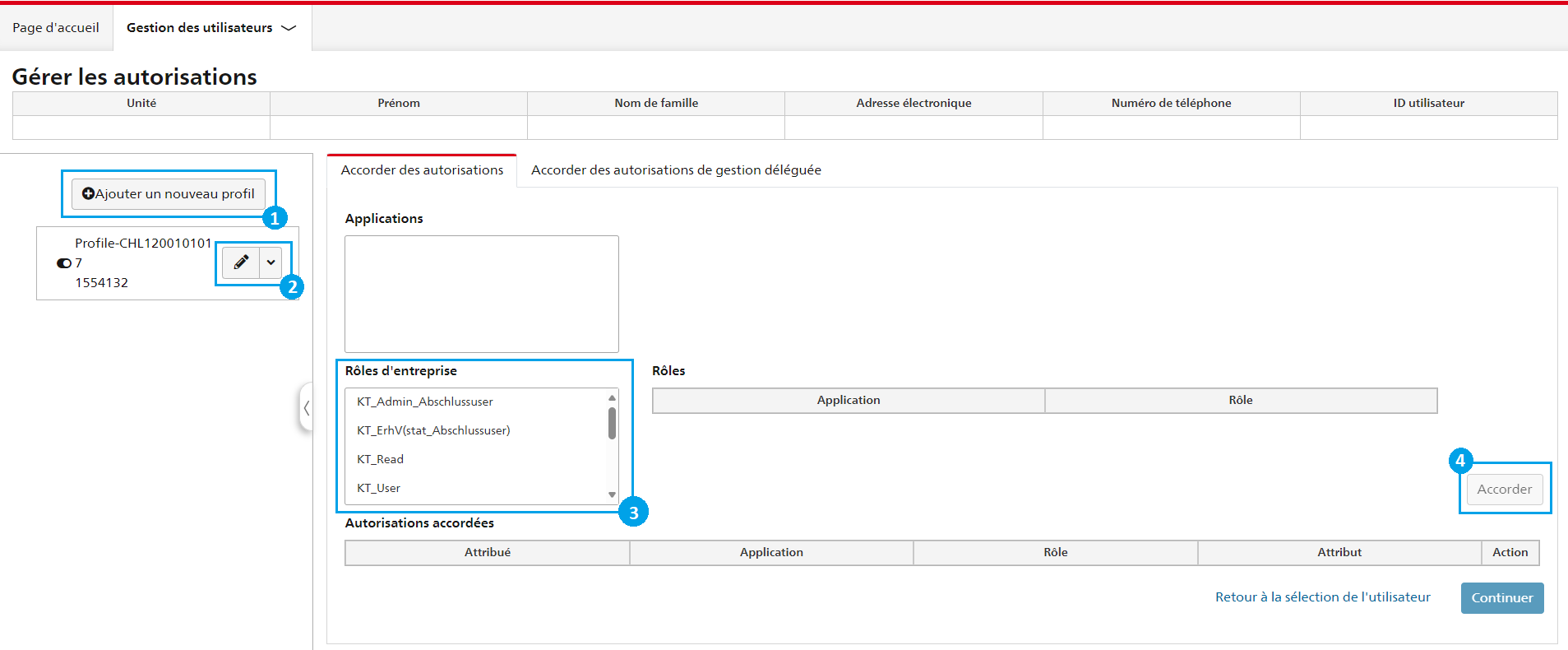
Il est également de votre responsabilité de faire un suivi attentif des utilisateurs qui ont accès à la plateforme SpiGes et de supprimer l’accès aux personnes qui n’ont plus à l’avoir.
Désactivation d’un utilisateur
- En cliquant sur la flèche à côté du crayon, vous ouvrez les options de désactiver et d’archiver le profil séléctionné.
- Cliquez sur cette case pour désactiver un profil.
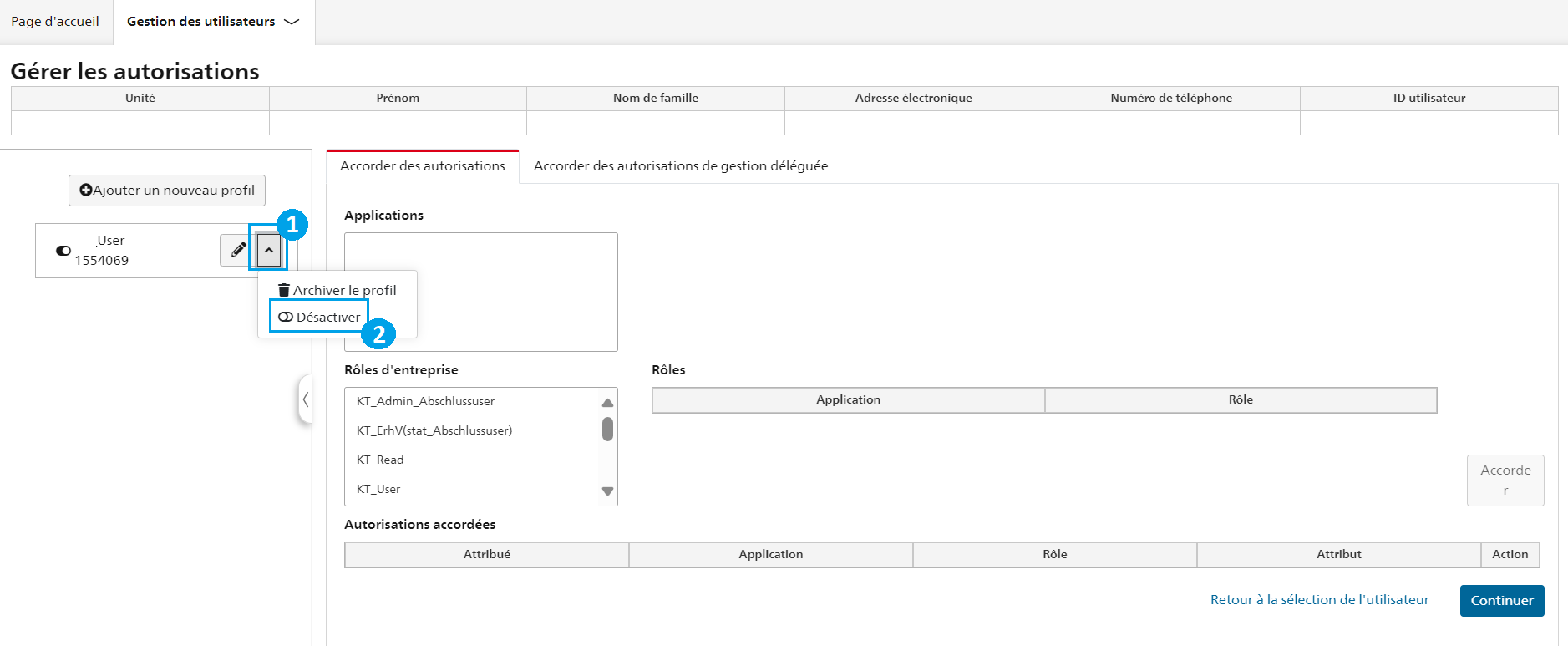
- En cliquant sur la flèche à côté du crayon, vous ouvrez les options de supprimer/d’archiver et de désactiver le profil séléctionné.
- Cliquez sur cette case pour supprimer / archiver le profil.
- Cliquez sur cette case pour désactiver le profil.
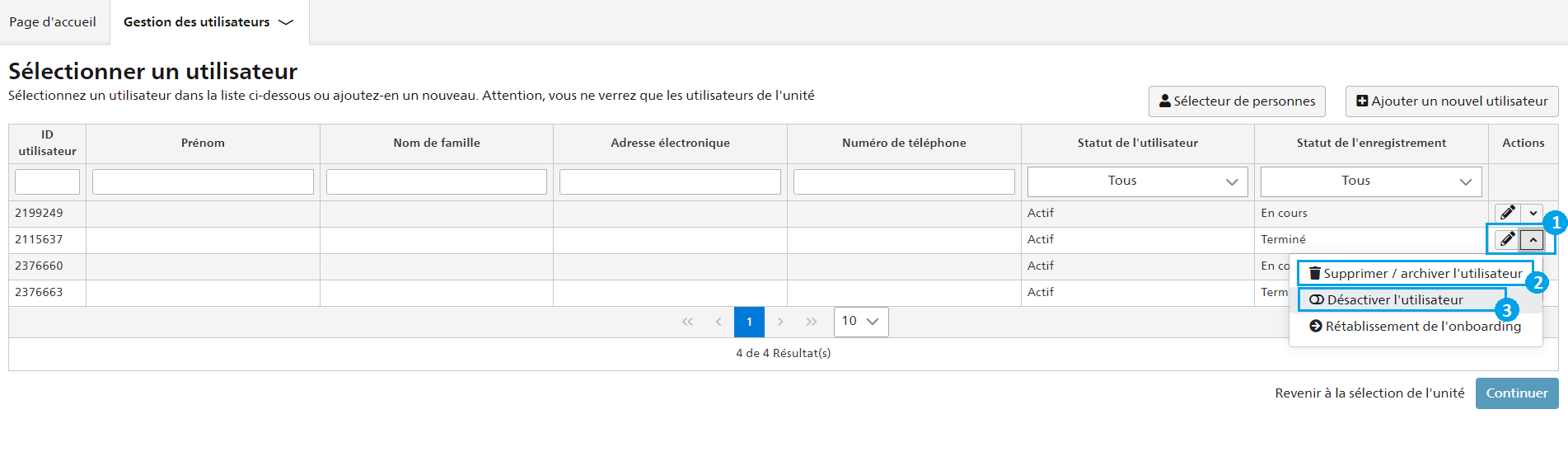
Prenez bien garde à désactiver le profil qui correspond au rôle auquel vous souhaitez couper l’accès à la plateforme.